Depuis ses débuts, iOS n’a cessé d’évoluer pour offrir une expérience utilisateur toujours plus fluide et performante. Avec iOS 18, Apple pousse encore plus loin les capacités de création, notamment en matière de montage vidéo. Désormais, réaliser des vidéos professionnelles directement depuis un iPhone est plus simple que jamais. Grâce aux nouvelles applications de montage vidéo sur iOS 18, les créateurs de contenu peuvent transformer leurs idées en vidéos captivantes en quelques étapes seulement. Dans cet article, nous explorerons les avantages de cette version et vous montrerons comment utiliser ces outils pour créer des contenus captivants.
Dans cet article
Partie 1 : Comment parvenir à un montage vidéo facile et efficace sur iOS18
Wondershare Filmora
Grâce à iOS 18, le montage vidéo devient plus fluide et accessible. En utilisant Wondershare Filmora, vous pouvez facilement tirer parti des nouvelles fonctionnalités d’iOS 18 pour créer des contenus impressionnants. L'interface intuitive de l'application permet de manipuler des vidéos rapidement, de choisir des options créatives et de profiter des améliorations visuelles sans effort. Que vous soyez débutant ou expert, Filmora offre des outils adaptés à tous les niveaux pour optimiser votre montage vidéo sur iPhone, rendant l’expérience à la fois efficace et agréable.
Voici quelques fonctions que vous pouvez exploiter avec ce logiciel, que vous soyez sur ordinateur ou sur iPhone :
1. Couper votre vidéo
Étape 1 : Commencez par télécharger et installer Wondershare Filmora depuis son site officiel.
Étape 2 : Ouvrez le logiciel pour accéder à son interface, puis sélectionnez "Nouveau projet" afin de commencer votre montage.
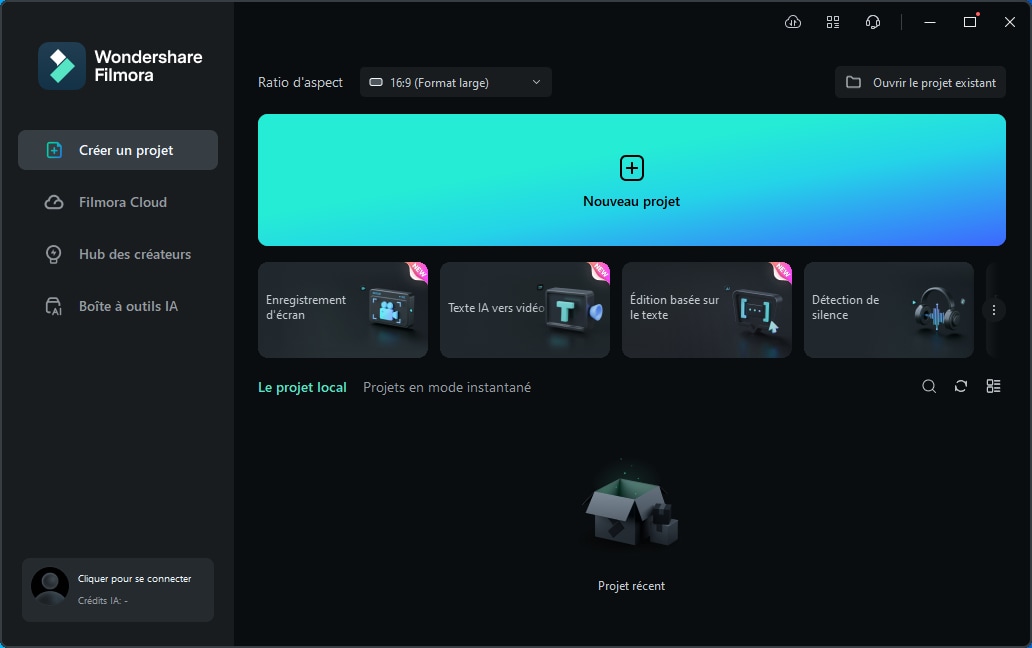
Étape 3 : Par la suite, dans l’interface qui s'affiche, importez votre clip vidéo.
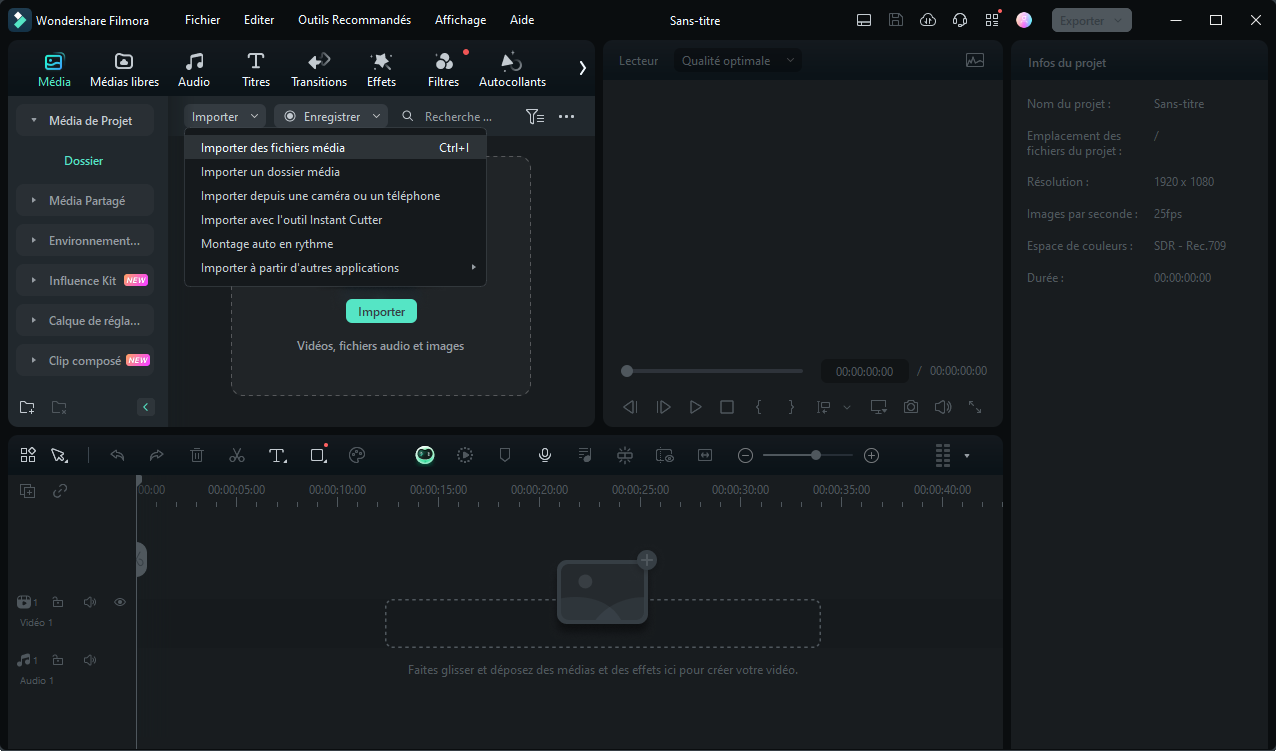
Une fois , votre clip vidéo importé , vous pouvez décider de soit couper ou rogner votre clip vidéo à partir de la séquence vidéo présente dans la Timeline.
Pour Couper : Déplacez votre Tête de lecture à n’importe quel endroit dans votre clip vidéo ; ensuite, cliquez sur l’icône Ciseau présente sur la Barre d’outils personnalisés et sur la Tête de lecture.
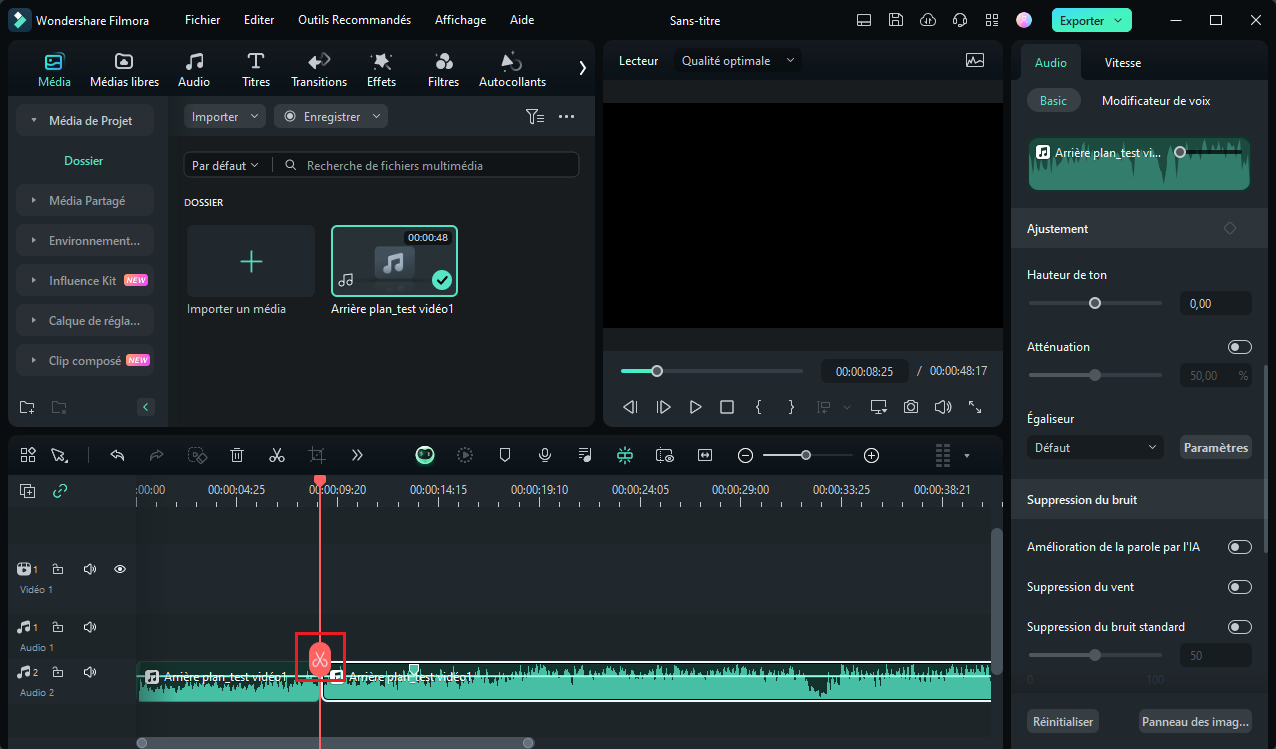
2. Stabiliser votre vidéo
Pour améliorer la qualité de votre vidéo, il est essentiel de la stabiliser. Voici en quelques étapes simples comment vous pouvez le faire :
Étape 1 : Faites un double clic sur votre vidéo dans la timeline pour ouvrir la fenêtre d'édition vidéo.
Étape 2 : Cliquez sur Vidéo > Outils d’IA.
Étape 3 : Cliquez sur Stabilisation pour supprimer les tremblements.
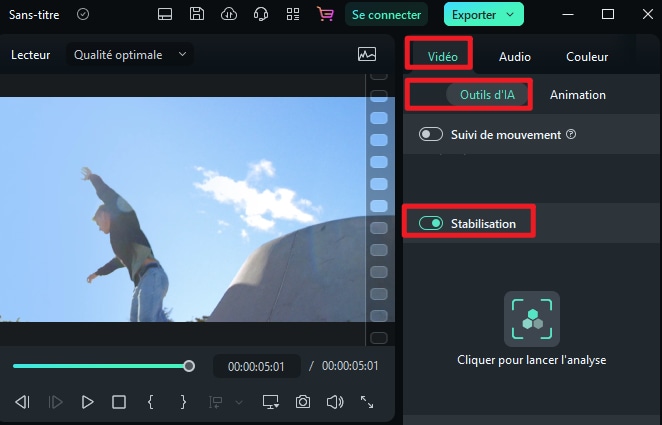
3. Suivi de mouvement
Le suivi de mouvement vous permet de suivre un objet, une personne ou une zone spécifique. Vous pouvez ensuite associer un titre, un élément ou un effet de masquage à la cible.
Utiliser le suivi de mouvement :
Cliquez sur l'icône de suivi de mouvement au-dessus de la timeline. Placez la tête de lecture au point où vous voulez démarrer l'effet, car le suivi commencera à cet endroit.
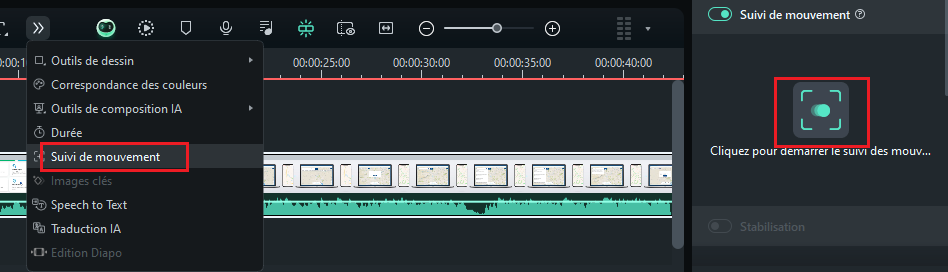
Sélectionner la cible :
Une fois le clip en place, identifiez et sélectionnez la cible que vous souhaitez suivre.
Identification de la cible :
Pour obtenir des résultats optimaux avec le suivi de mouvement, assurez-vous que la cible est bien visible. Elle doit être en contraste avec l'arrière-plan, rester dans le cadre, et ne pas être cachée.
Après avoir identifié la cible, déplacez la zone de suivi vers l’objet ou la personne que vous souhaitez suivre et ajustez-la avec précision pour éviter toute inclusion de l’arrière-plan. Une fois la zone ajustée, cliquez sur "Commencer le suivi". Une barre colorée apparaîtra sur la timeline pour indiquer que la partie suivie est active.
Application du suivi :
Une fois la cible définie, appliquez un élément (objet, emoji, texte) depuis l'onglet "Éléments" en le faisant glisser sur la piste vidéo. Double-cliquez sur le clip dans la timeline, puis sélectionnez l'élément dans le menu déroulant de "Suivi de mouvement". Ajustez sa taille et son positionnement pour qu'il corresponde à la cible, et assurez-vous qu'il reste dans la zone de la barre colorée pour maintenir l'effet de suivi.
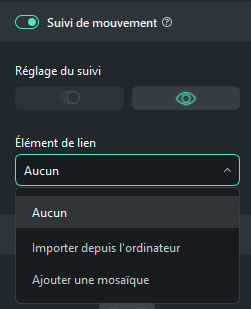
Options supplémentaires :
Filmora propose de nombreuses options de suivi. Vous pouvez utiliser les éléments disponibles ou en télécharger davantage depuis Filmstock. Si vous souhaitez ajouter un nouvel élément, sélectionnez-le dans l'onglet "Éléments" ou importez-en un depuis votre ordinateur.
4. Enlever l’arrière-plan vidéo
Importez vos clips vidéo :
Créez un nouveau projet depuis l’interface principale et importez vos vidéos soit localement, soit à partir du cloud.
Supprimez l’arrière-plan en un clic :
Sur ordinateur, double-cliquez sur la vidéo dans la timeline et sélectionnez "Portrait AI" dans l’onglet "Outils AI". Sur mobile, appuyez sur "Découpe intelligente" après avoir choisi la vidéo, puis sélectionnez "Supprimer l’arrière-plan". Vous pouvez ensuite choisir un nouveau fond à partir de la galerie ou de la médiathèque locale.
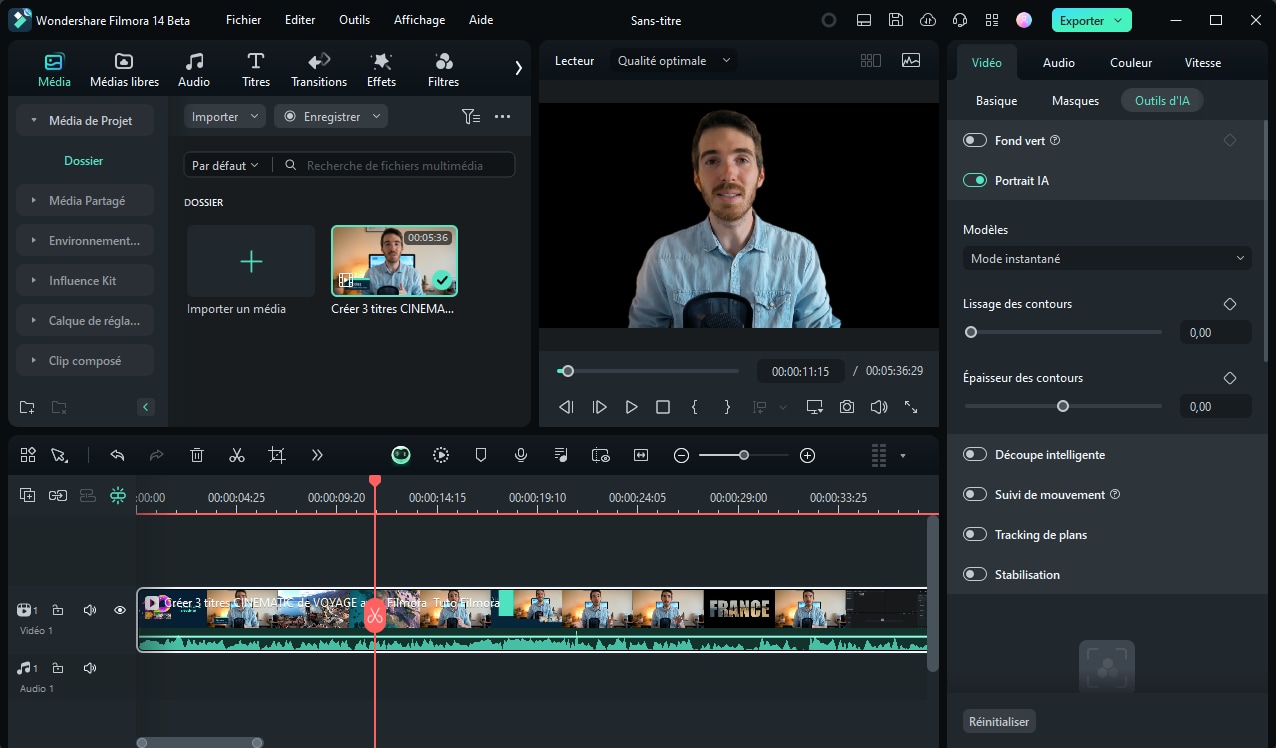
Exportez et partagez :
Après avoir terminé vos modifications, cliquez sur "Exporter", choisissez le format et partagez directement sur les réseaux sociaux grâce au partage en un clic avec Filmora.
5. Débruitage audio
Appliquer la fonction de débruitage automatique :
- Double-cliquez sur le clip audio dans la timeline pour ouvrir la fenêtre de réglage audio.
- Faites un clic droit sur le clip audio sélectionné, puis choisissez "Audio" et "Régler l'audio".
- Sélectionnez le clip, cliquez sur "Outils", puis "Audio", et enfin "Régler l'audio".
Cochez la case "Supprimer le bruit de fond" et ajustez le curseur pour choisir le niveau de réduction du bruit souhaité (faible, moyen ou fort).
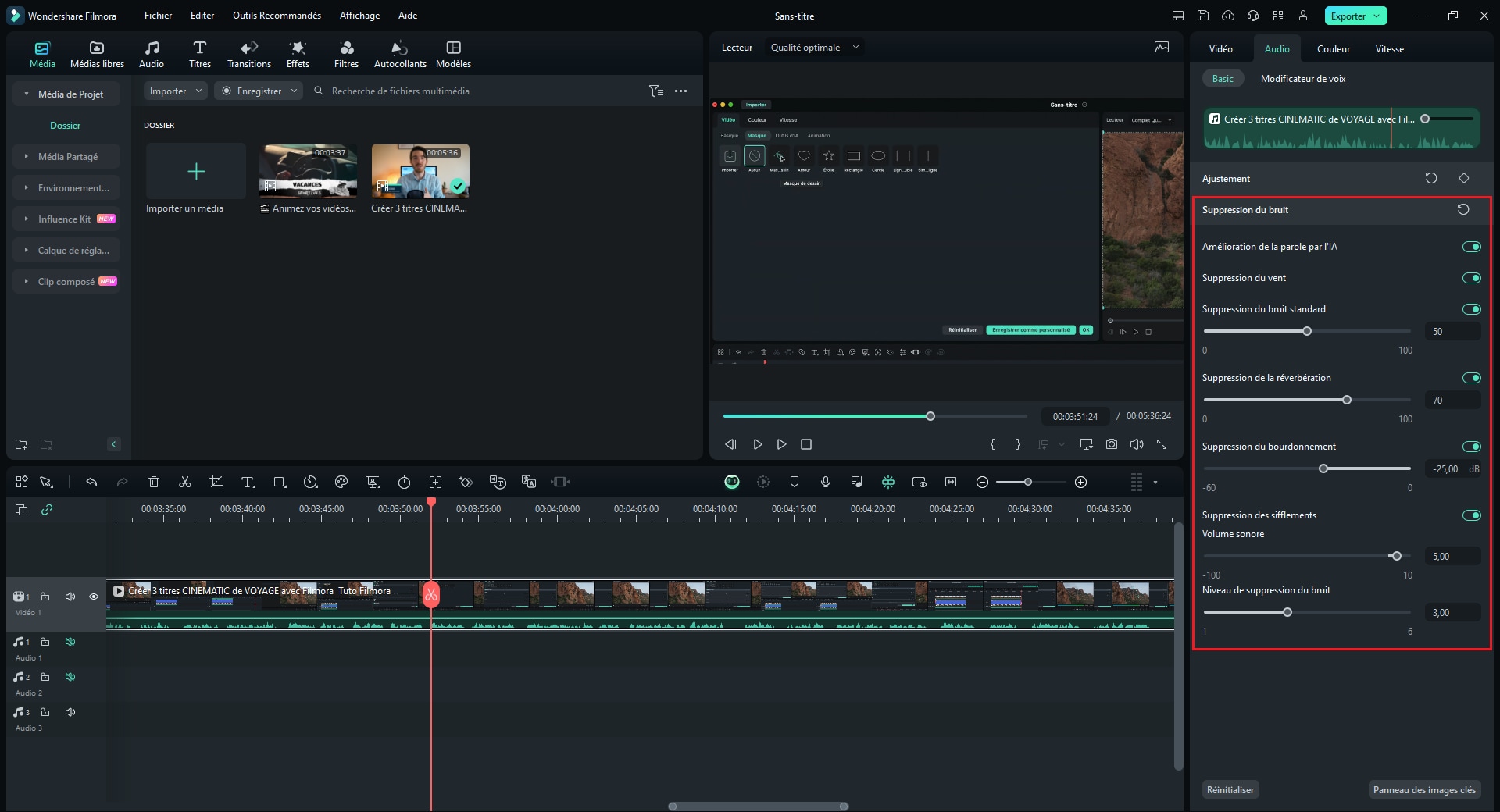
Mais si vous êtes sur mobile, il vous suffit de regarder en bas de votre écran et vous retrouverez l’option réduire le bruit, il vous suffit de cliquer là-dessus.
6. Fonctions IA
1. Outils IA pour l’édition
Filmora propose plusieurs fonctionnalités d’édition optimisées par l’intelligence artificielle. Parmi celles-ci, nous avons :
L'édition avec Copilot IA qui vous aide en analysant automatiquement votre vidéo et en fournissant des suggestions adaptées à vos besoins.
Le créateur de miniature IA qui génère automatiquement des vignettes attrayantes, parfaites pour capter l’attention en un clic.
La fonction Texte en vidéo IA, il vous suffit d'envoyer un message, et l'IA le transforme en une vidéo dynamique.
L'outil de rédaction IA qui vous aide à créer des titres, descriptions et légendes accrocheuses pour vos projets.
2. Effets IA pour la vidéo
Filmora met à votre disposition plusieurs effets IA impressionnants pour améliorer vos vidéos.
Le masquage intelligent IA qui permet de sélectionner et d’éditer rapidement des objets spécifiques dans une scène sans effort.
La découpe intelligente IA, qui vous permet de supprimer ou modifier l’arrière-plan en quelques secondes seulement, offrant ainsi une grande flexibilité créative. Filmora intègre également des effets visuels comme le Portrait IA et la Peinture IA, qui ajoutent des touches artistiques à vos contenus. Pour couronner le tout, nous avons les titres animés IA qui vous permettent de créer des animations de texte captivantes avec facilité.
3. Outils audio IA
Filmora optimise également l’audio avec des outils IA puissants.
Le générateur de musique IA qui crée automatiquement des musiques libres de droits adaptées à l’ambiance de votre vidéo.
La suppression de la voix IA qui offre un contrôle total pour éliminer des voix spécifiques dans votre enregistrement audio.
L'AI Audio Stretch facilite la synchronisation de l’audio avec la vidéo, tandis que la fonction Parole en texte retranscrit automatiquement l’audio en sous-titres. Enfin, l'outil Texte à voix haute qui vous permet de générer des voix off en quelques clics.
Partie 3 : Les 3 applications pratiques à améliorer votre montage vidéo sur iOS 18
1. Video Up !
Video Up! propose une variété de fonctionnalités puissantes pour simplifier et enrichir le montage vidéo sur iOS 18. Ses outils d'édition permettent de raccourcir, recadrer, couper et transformer des clips avec une facilité remarquable. Les utilisateurs peuvent ajouter du texte, des titres et des transitions, tout en générant automatiquement des sous-titres pour accompagner leurs vidéos.
L'ajustement des paramètres visuels, tels que l'opacité et la saturation, est simple, tout comme le réglage de la vitesse pour des effets de ralentissement ou d'accélération.
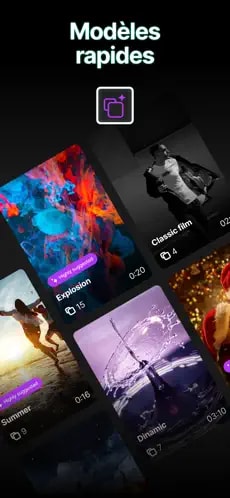
La plateforme offre également une vaste bibliothèque de modèles, facilitant la création de projets élégants sans se lancer dans des montages complexes. En matière d'effets visuels, Video Up! dispose de plus de dix effets, d'une fonction Chroma Key pour la suppression d'arrière-plan, et d'options de personnalisation avancées.
En ce qui concerne l'audio, les utilisateurs peuvent importer leurs musiques préférées, ajouter des effets sonores amusants et même enregistrer des narrations. Les possibilités de partage sont illimitées, permettant une diffusion rapide sur plusieurs plateformes sociales. Video Up! se positionne donc comme un outil incontournable pour les créateurs souhaitant monter facilement des vidéos de qualité.
2. YouCut
YouCut est une application de montage vidéo puissante, idéale pour les utilisateurs de YouTube et d'autres réseaux sociaux. Elle se distingue par son interface sans publicité et sans ajout de logo, offrant ainsi une expérience d’édition fluide. YouCut propose une large gamme d'effets de montage, notamment des transitions et des filtres esthétiques professionnels pour enrichir vos vidéos.
La fonctionnalité de fusion permet de combiner plusieurs clips, créant ainsi une narration captivante. Les utilisateurs peuvent également ajuster la vitesse de lecture, de 0,2× à 100×, pour des effets de ralenti ou d’accélération.
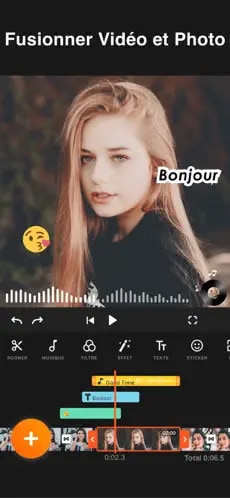
Avec YouCut, vous pouvez ajouter votre propre musique ou choisir parmi une bibliothèque de morceaux populaires. Les options de personnalisation incluent des filtres, des effets spéciaux et des ajustements de couleur pour parfaire vos créations. L'application supporte les résolutions jusqu'à 4K, garantissant une qualité HD pour vos vidéos.
De plus, YouCut intègre des fonctionnalités innovantes comme le générateur d'art IA pour transformer vos photos en styles d'anime, ainsi que des sous-titres automatiques et la suppression d’arrière-plan. Que vous souhaitiez partager vos vidéos sur TikTok, Instagram ou Facebook, YouCut vous permet de le faire facilement et rapidement, tout en mettant en avant votre créativité.
3. Perfect Video
Perfect Video est une application de montage vidéo et de création de diaporamas, reconnue pour sa simplicité d'utilisation et ses fonctionnalités avancées. Grâce à une interface intuitive, les utilisateurs peuvent simplement raccourcir, fusionner, scinder et recadrer leurs séquences vidéo.
Les fonctionnalités premium incluent des animations par images clés, l’incrustation vidéo, et la possibilité d’utiliser l'écran divisé pour lire deux vidéos côte à côte. De plus, Perfect Video permet d'ajuster les couleurs en temps réel et d'appliquer des effets de mouvement à vos photos.
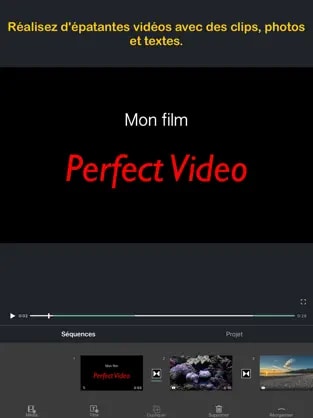
Les utilisateurs peuvent importer plusieurs vidéos ou photos rapidement, choisir parmi divers formats de zone de travail, et personnaliser l'arrière-plan. La fonctionnalité de fusion permet de combiner différents éléments au sein d'une seule séquence. Les outils pour ralentir ou accélérer des vidéos, ajouter des sous-titres animés, et appliquer des transitions enrichissent encore plus l’expérience de montage.
Perfect Video gère des résolutions jusqu'à 4K, tout en optimisant l'espace de stockage en n'enregistrant que les emplacements des vidéos importées. Les utilisateurs peuvent partager facilement leurs créations sur des plateformes telles qu’Instagram, Facebook, et YouTube. Avec Perfect Video, le montage devient accessible et rapide, permettant à chacun de créer des vidéos de qualité professionnelle.
Partie 3 : Tous les développements apportés par iOS 18
iOS 18 marque un tournant dans l’évolution du système d’exploitation d’Apple, avec des améliorations notables qui renforcent à la fois la performance et l'expérience utilisateur.
Personnalisez votre écran d’accueil
Personnalisez votre écran d’accueil en arrangeant et redimensionnant les apps et widgets selon vos préférences. Vous pouvez non seulement organiser les éléments pour un accès rapide à vos fonctionnalités favorites, mais aussi apporter une touche unique en personnalisant les couleurs.
Choisissez la teinte de vos apps selon vos goûts personnels ou laissez l’iPhone suggérer automatiquement une couleur qui s’accorde harmonieusement avec votre fond d’écran. Avec ces options de personnalisation, iOS 18 vous permet de transformer votre écran d’accueil en un espace qui vous ressemble, à la fois fonctionnel et esthétiquement agréable à utiliser au quotidien.
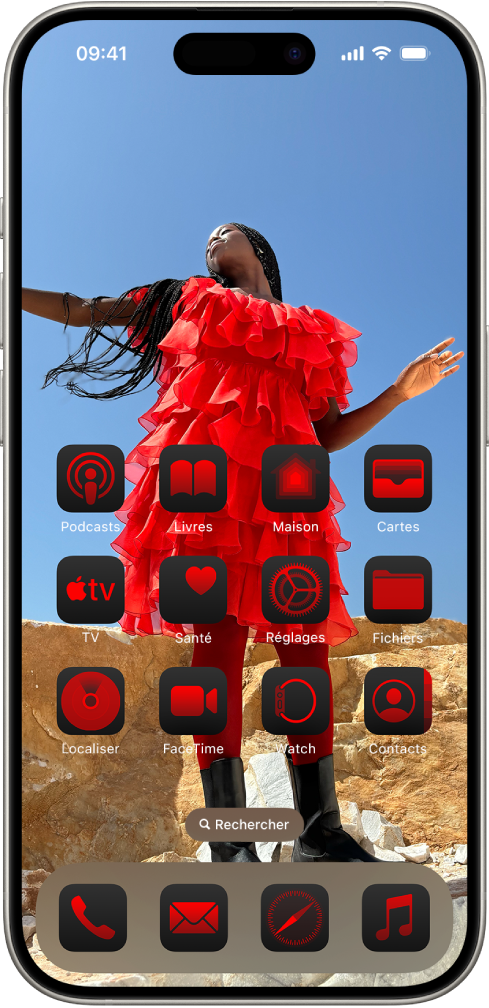
Renforcez la sécurité de vos données
Protégez vos applications sensibles et les informations qu'elles renferment en les verrouillant ou en les masquant. Lorsque vous choisissez de verrouiller une application sur votre écran d’accueil, l’accès à celle-ci nécessite l’utilisation de Face ID, Touch ID ou votre code personnel. Cela ajoute une couche de sécurité supplémentaire pour vos données privées.
Si vous préférez masquer une application, il vous suffit de la placer dans un dossier d’apps masquées verrouillé. Les informations contenues dans les applications verrouillées ou masquées sont totalement invisibles ailleurs sur votre iPhone, ce qui signifie qu'elles n’apparaissent ni dans les notifications ni dans la recherche.
Personnalisez les commandes de l’écran verrouillé en remplaçant celles qui se trouvent en bas par d'autres options, telles que Minuteur ou Calculette. Pour effectuer cette modification, référez-vous à la section Modifier les commandes au bas de l’écran verrouillé.

Centre de contrôle
Complètement redéveloppé, le centre de contrôle vous propose désormais de nouveaux ensembles de commandes, vous permettant d'effectuer des actions rapides et efficaces pour bénéficier de plus de fonctionnalités. Avec cette mise à jour, vous pouvez accéder facilement à des options variées sans naviguer dans les menus.
La galerie des commandes regroupe toutes vos préférences, y compris celles de vos applications favorites, afin d’optimiser votre expérience utilisateur. Vous pourrez ainsi personnaliser votre accès à ces fonctionnalités selon vos besoins.
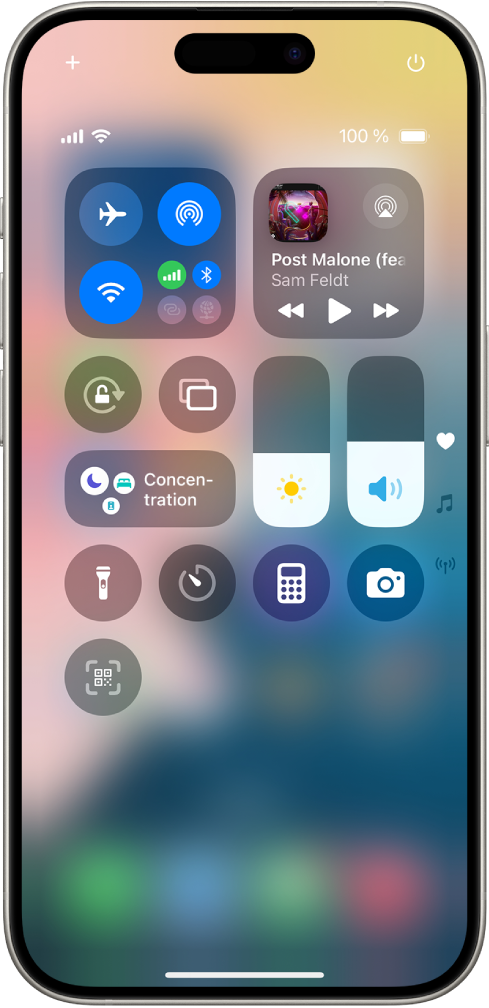
Photos
L’interface de l’application Photos a été entièrement redessinée pour offrir une expérience plus intuitive et agréable. Désormais, votre photothèque est plus facile d’accès, ce qui vous permet de passer moins de temps à chercher des images et plus de temps à revivre vos plus beaux souvenirs. Vos photos sont organisées par thèmes variés, tels que « Derniers jours », « Voyages » et « Personnes et animaux », ce qui facilite la navigation.
De plus, utilisez les collections épinglées pour accéder rapidement à vos albums favoris. Vous pouvez également personnaliser l’application pour qu’elle soit unique et s’adapte à vos besoins.
Avec iOS 18, il est désormais possible de modifier la vitesse de lecture des vidéos. Lors de la présentation, Apple a démontré que la nouvelle application Photos offre un menu « Vitesse de lecture » accessible via une icône en forme de chronomètre, permettant de choisir entre différentes options de fréquence d'images (120fps, 60fps, 30fps, et 24fps).
Messages
Enrichissez vos conversations en ajoutant des effets sur le texte, tels que le gras, l’italique, le souligné ou le barré, pour donner plus de caractère à vos échanges. Vous pouvez également appliquer des effets animés à une lettre, un mot, une phrase ou un Emoji, la plupart étant suggérés automatiquement pendant que vous tapez. Réagissez différemment aux messages en utilisant un Emoji ou un autocollant comme symbole de Tapback, ce qui ajoute une touche personnelle.
Par ailleurs, vous avez la possibilité de programmer l’envoi d’un message à une heure précise et d’exploiter les fonctionnalités de connexion par satellite. Ce qui vous permet ainsi de rester connecté même en dehors des zones de couverture cellulaire ou Wi-Fi. Cela garantit que vous ne manquerez jamais une communication importante, peu importe où vous vous trouvez.
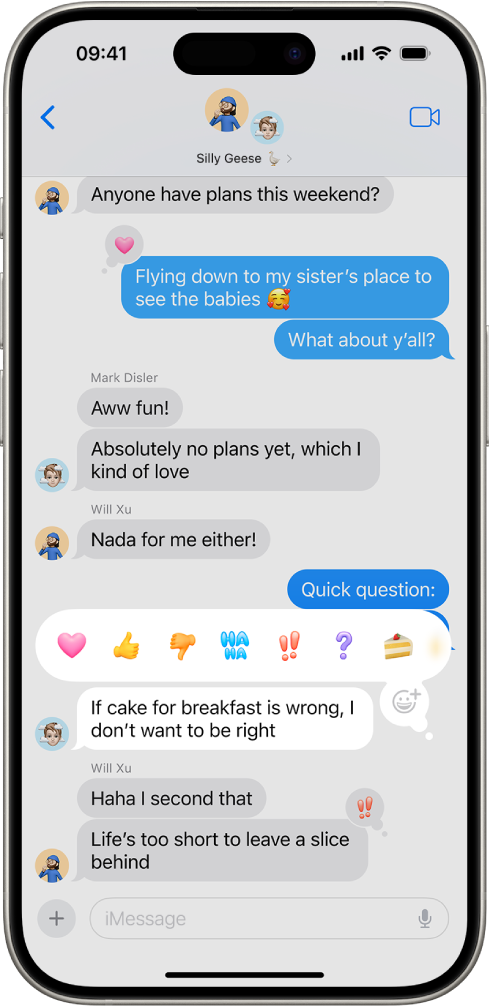
Safari
Lors de la navigation, Safari identifie automatiquement les informations clés et les met en avant. La fonctionnalité "Importants" propose des éléments utiles comme des cartes, des traductions et des liens pour approfondir le sujet que vous explorez.
Le lecteur a également été repensé et inclut désormais une table des matières ainsi qu’un résumé, vous offrant ainsi une vue d’ensemble de l’article avant même d’entamer sa lecture. Ces améliorations visent à rendre votre expérience de lecture plus fluide et intuitive, tout en vous permettant de découvrir rapidement les informations les plus pertinentes.
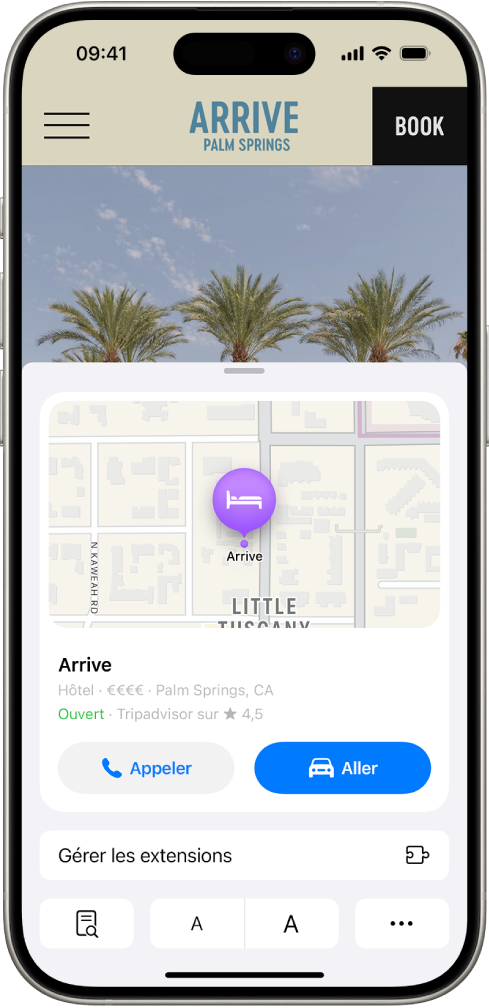
Mots de passe
Cette toute nouvelle application vous permet de stocker de manière sécurisée tous vos mots de passe, identifiants de compte et codes de validation au même endroit, offrant ainsi une gestion simplifiée de vos informations sensibles. Grâce à une interface conviviale, vous pouvez facilement accéder à vos données en toute sécurité.
Si vous activez la fonction « Remplissage automatique », les mots de passe que vous générez seront ajoutés automatiquement à l’application Mots de passe, ce qui facilite encore plus l'utilisation de vos comptes en ligne. Cette application vous permet ainsi de garder le contrôle de vos informations de connexion tout en garantissant leur sécurité.
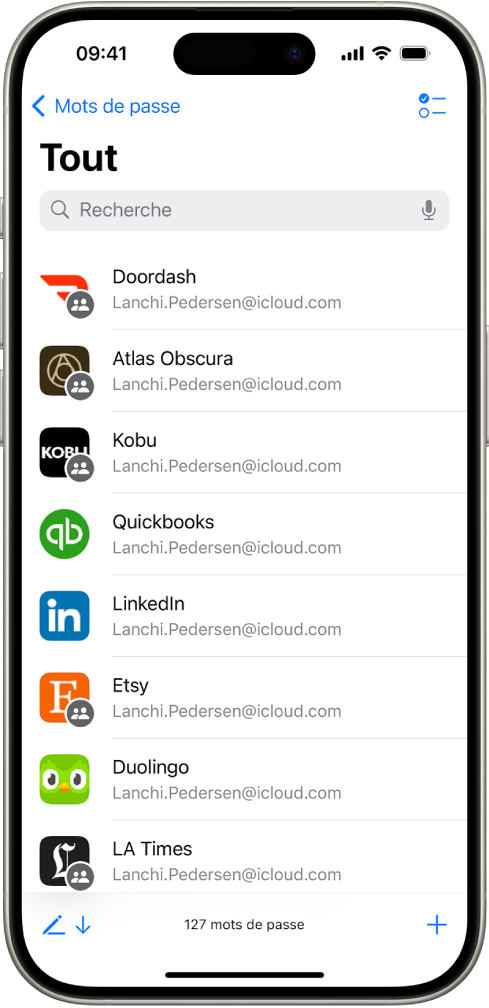
Plans
Découvrez des cartes topographiques qui offrent des détails sur les sentiers de randonnée et les réseaux, incluant les 63 parcs nationaux des États-Unis. Vous pouvez enregistrer des cartes de randonnée directement sur votre iPhone, ce qui vous permet de les consulter hors ligne tout en profitant d’instructions vocales détaillées pour vous guider.
De plus, l’application vous permet de créer des itinéraires de marche et de randonnée personnalisés, avec différentes options de trajet adaptées à vos besoins, que ce soit un aller simple, un aller-retour ou une boucle. Profitez ainsi d'une expérience de randonnée enrichissante et sur mesure, adaptée à vos préférences.
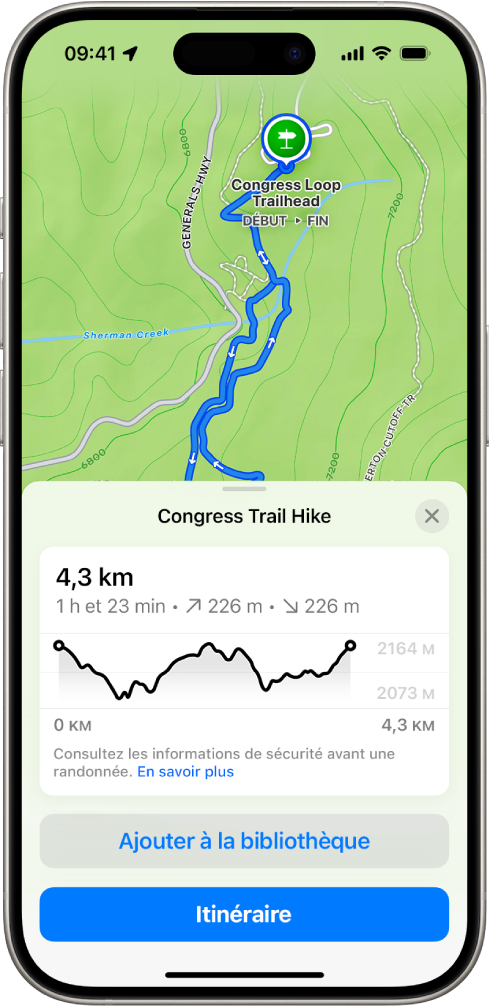
FaceTime
Lorsque vos amis ou membres de votre famille ont besoin d’assistance avec leurs appareils, vous pouvez facilement toucher votre écran et dessiner dessus pour leur indiquer précisément ce qu'ils doivent faire. Cette fonctionnalité permet une communication visuelle claire et efficace.
En outre, vous avez la possibilité de demander la permission de contrôler leur appareil à distance, ce qui facilite encore plus le dépannage et l'assistance technique. Ces options rendent les appels FaceTime non seulement plus interactifs, mais également très utiles pour aider les autres.
Cartes
Grâce à la fonctionnalité « Toucher pour Apple Cash », vous pouvez envoyer et recevoir de l’Apple Cash facilement en rapprochant votre iPhone ou votre Apple Watch de ceux de l’autre personne. Cette méthode sécurisée élimine le besoin de partager vos numéros de téléphone, ce qui simplifie les transactions entre amis et famille.
En outre, les billets pour des événements incluent un guide détaillé sur le lieu, vous fournissant des informations essentielles pour bien vous orienter. Vous bénéficierez également de recommandations pratiques provenant des applications Apple, enrichissant ainsi votre expérience lors de l’événement et vous permettant d’en profiter au maximum.
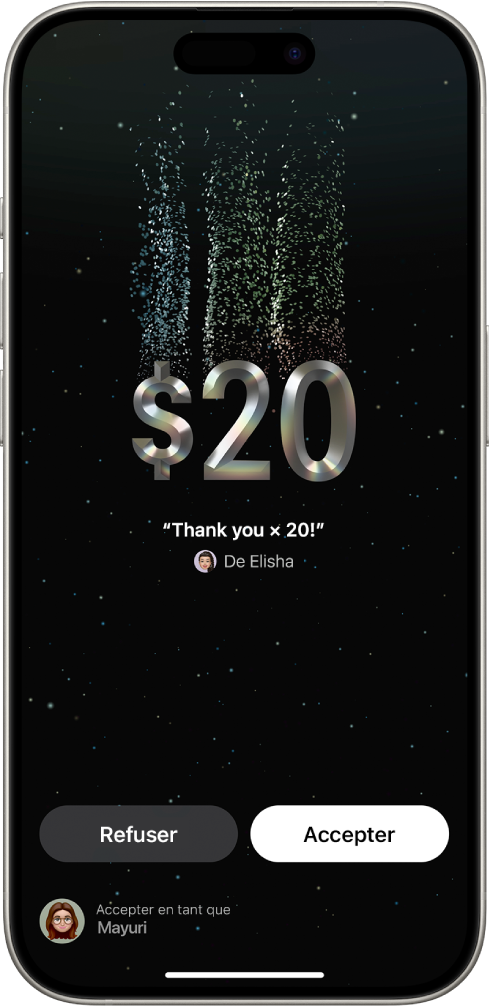
Vous avez la possibilité d'enregistrer du contenu audio directement dans une note et de transcrire vos paroles en texte. Mettez en valeur certaines parties du texte en utilisant des couleurs, et incorporez des en-têtes qui peuvent être condensés pour faciliter la navigation dans les sections chargées de texte. De plus, résolvez instantanément des équations grâce aux fonctionnalités de notes mathématiques, rendant vos notes à la fois organisées et fonctionnelles.
Journal
Capturez votre état d’esprit dans l’application Journal et enregistrez automatiquement le temps que vous consacrez à écrire vos expériences en tant que minutes de pleine conscience dans l'application Santé. Vous pouvez également rechercher et trier vos entrées passées dans le Journal, tout en consultant vos séries d'écriture et d'autres statistiques pour vous aider à atteindre vos objectifs d'écriture plus facilement. Cette fonctionnalité vous permet d’avoir une vue d’ensemble de vos progrès et d'améliorer votre pratique d'écriture au fil du temps.
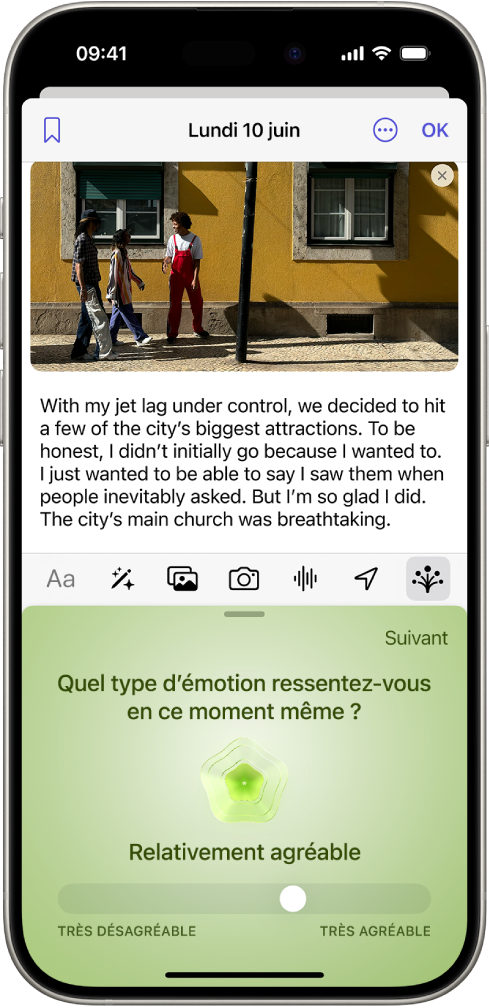
Apple TV
Profitez de la fonction Statistiques pour découvrir des informations sur les acteurs et la musique pendant le visionnage de vos séries ou films préférés. De plus, utilisez l'option « Améliorer les dialogues » pour mieux comprendre les conversations, rendant ainsi votre expérience de visionnage encore plus immersive.
Ces fonctionnalités vous aident à approfondir votre appréciation des contenus tout en vous assurant de capter tous les éléments importants des dialogues. Que vous soyez un cinéphile passionné ou simplement curieux, Apple TV vous propose des outils pour rendre chaque séance de visionnage plus enrichissante et agréable.
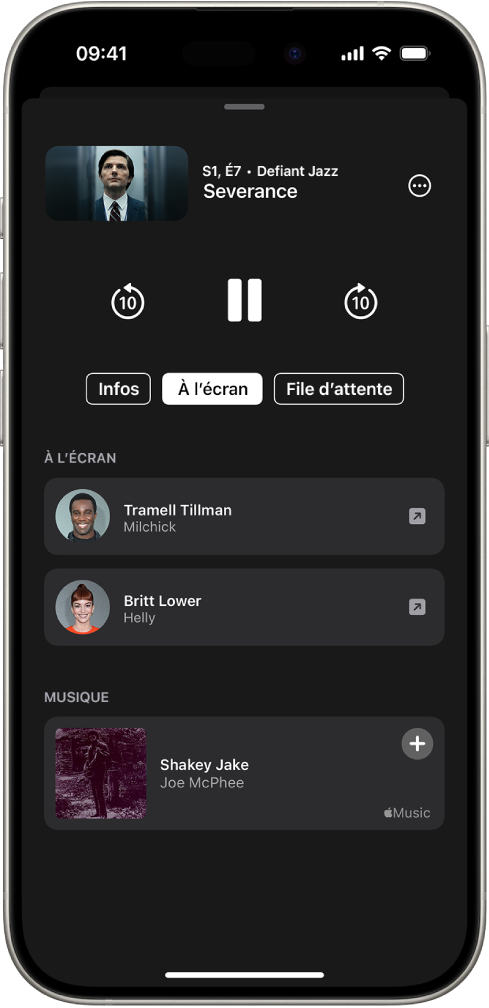
Maison
Donnez à vos invités la possibilité d'accéder à certaines commandes de votre domicile à des moments précis, telles que les portes du garage, les systèmes d'alarme et les serrures de porte. Cette fonctionnalité permet de faciliter l’accès tout en garantissant la sécurité de votre maison. Vous pouvez ainsi gérer les autorisations d’accès en fonction des besoins, offrant un moyen pratique et sûr de partager certaines fonctionnalités de votre domicile avec vos visiteurs.
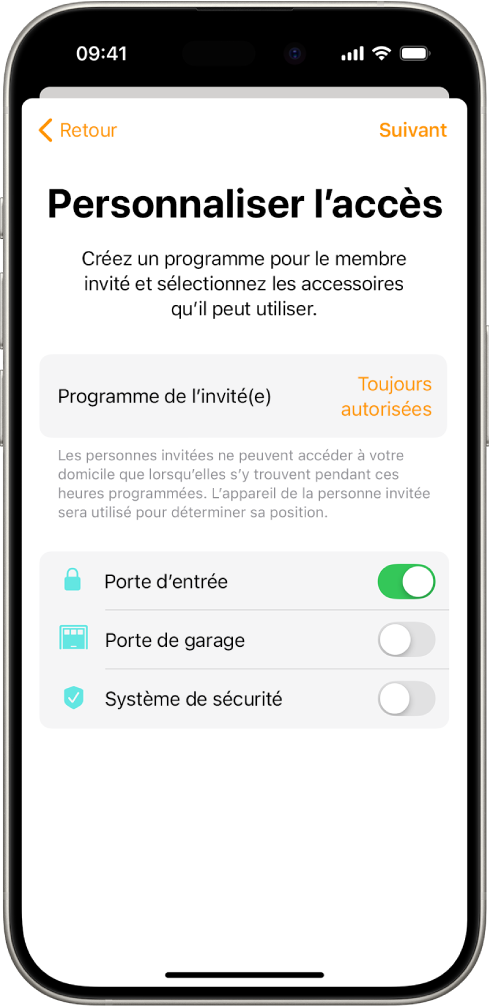
Confidentialité et sécurité
Avec la mise à jour des paramètres « Confidentialité et sécurité », vous avez désormais la possibilité de contrôler la quantité d’informations que vous partagez avec les applications. Vous pouvez également sélectionner des contacts spécifiques à partager avec une application, contrairement à avant où l'intégralité de votre liste de contacts était accessible. Cette fonctionnalité améliore votre protection des données et vous permet de gérer plus facilement vos informations personnelles.
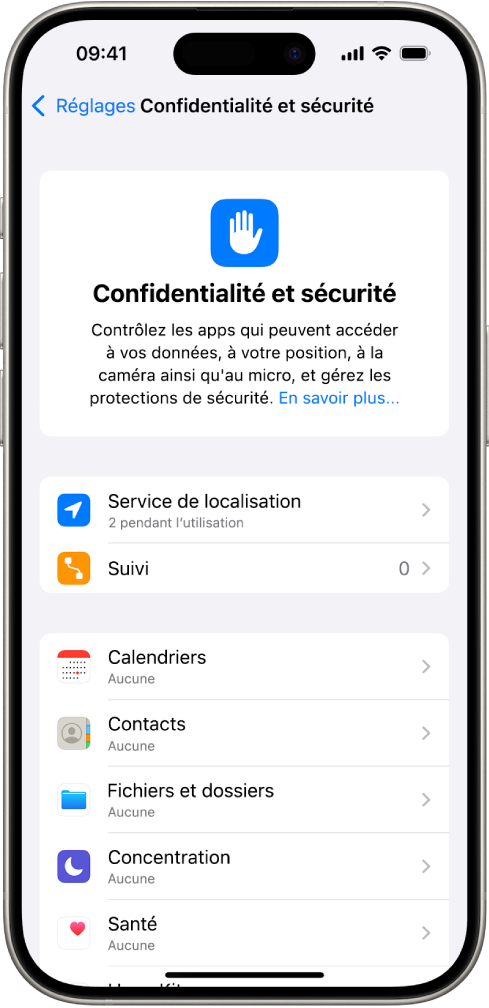
Accessibilité
La fonction de suivi du regard vous permet de contrôler votre iPhone simplement avec vos yeux. De plus, la fonctionnalité « Musique tactile » synchronise le Taptic Engine de l’iPhone avec le rythme des morceaux, offrant une expérience immersive.
Par ailleurs, « Raccourcis vocaux » est conçue pour aider les personnes souffrant de troubles sévères de l'énonciation atypique en leur permettant d'enregistrer des sons qui déclenchent des actions spécifiques sur leur iPhone. Ces outils renforcent l'accessibilité et améliorent l'expérience utilisateur pour tous.
Vidéo en direct d’Appel d’urgence
Lors des appels d'urgence, vous pouvez partager une vidéo en direct ainsi que du contenu multimédia enregistré, facilitant ainsi l'obtention d'aide rapidement et efficacement. Cette fonctionnalité permet aux intervenants d'évaluer la situation en temps réel, améliorant la réactivité et la qualité de l'assistance fournie. Grâce à cette option, vous pouvez transmettre des informations cruciales aux services d'urgence, ce qui peut s'avérer déterminant en cas de besoin urgent.
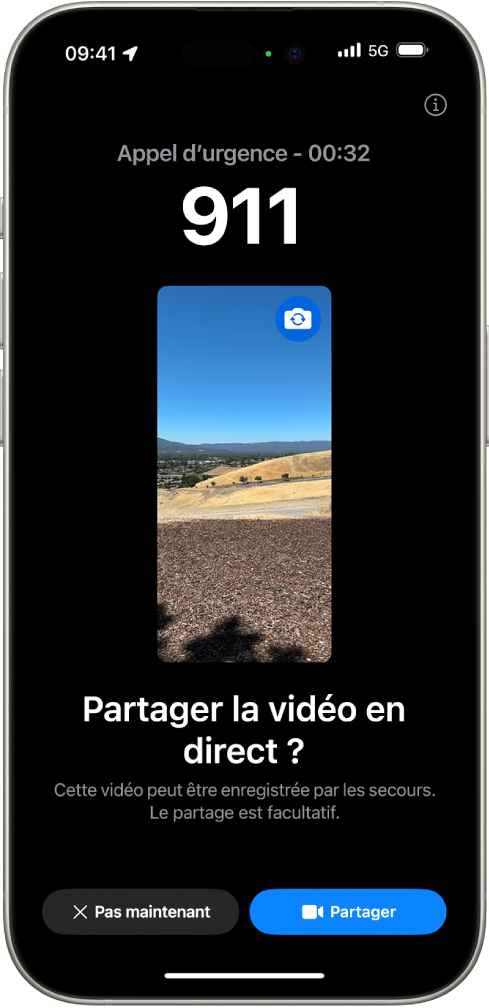
Freeform
Les scènes vous permettent de structurer et de présenter votre tableau de manière sectionnée. Vous pouvez partager une copie de votre tableau avec la personne de votre choix simplement en utilisant un lien. De plus, le mode de création de diagrammes a été amélioré, facilitant la création de connexions sur vos canevas. Cette mise à jour rend l'organisation de vos idées plus intuitive et collaborative.
Calculette
Profitez de nouvelles fonctionnalités, telles que l'historique et la conversion d'unités. Vous pouvez saisir ou écrire des calculs grâce aux notes mathématiques pour obtenir la valeur d'une expression, attribuer des variables, tracer des graphiques et bien plus encore. Ces outils améliorent votre expérience de calcul en rendant les tâches mathématiques plus accessibles et intuitives, que ce soit pour des calculs simples ou des analyses plus complexes.
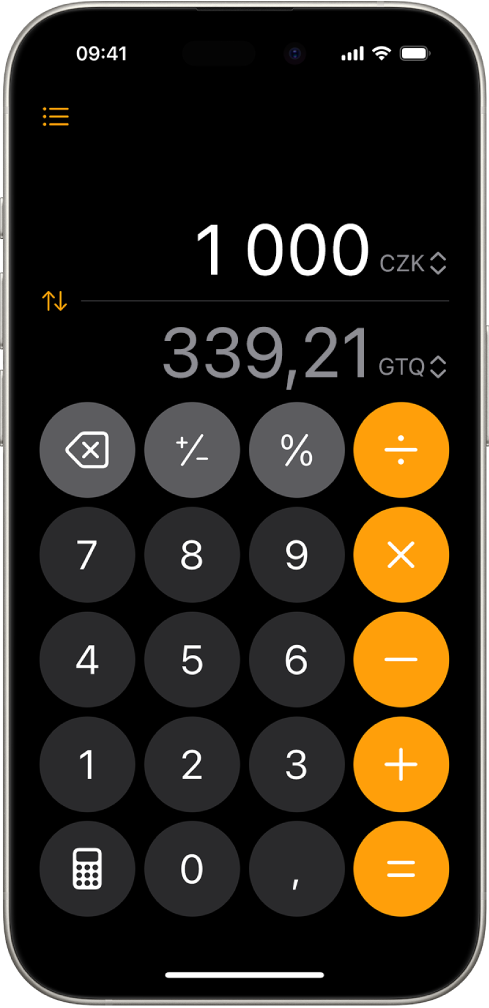
Calendrier
La nouvelle présentation par mois offre une vue d'ensemble plus claire des événements à venir. De plus, vous pouvez directement dans l'application Calendrier créer, afficher, modifier et compléter des rappels issus de l'app Rappels. Cette intégration simplifie la gestion de votre emploi du temps et vous aide à rester organisé en un seul endroit.
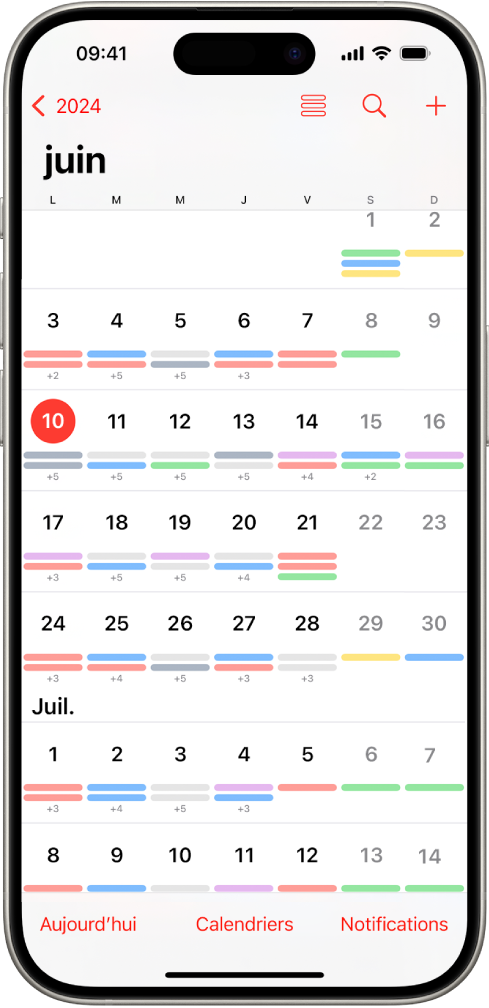
Conclusion
En conclusion, iOS 18 offre de nombreuses fonctionnalités pour simplifier le montage vidéo, rendant l'édition plus accessible. Des applications comme Video Up !, YouCut et Perfect Video permettent de créer facilement des vidéos de qualité. Toutefois, pour une expérience encore plus enrichissante, Wondershare Filmora se démarque par son interface intuitive et ses outils alimentés par l'IA. Filmora facilite l'application d'effets avancés et optimise votre flux de travail, tout en rendant l'édition agréable et sans effort. Pour ceux qui cherchent à améliorer leurs créations vidéo, Filmora est une excellente option à considérer.



 Sécurité 100 % vérifiée | Aucun abonnement requis | Aucun logiciel malveillant
Sécurité 100 % vérifiée | Aucun abonnement requis | Aucun logiciel malveillant

